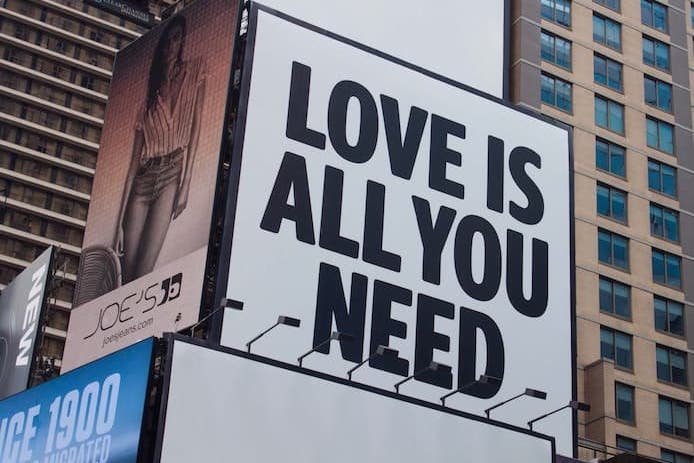AFFINGERでGoogle Asenseの関連コンツンツユニット広告を設置する方法は表示位置が大事って本当?
おすすめの位置は記事文末→SNSボタン→関連コンテンツユニットの順番って本当?
こんな疑問に答えます。
僕は自作のiPhoneアプリを2つリリースしています。
そんな僕が解説していきます。
※記事内にプロモーションを含む場合があります
AFFINGERの関連コンテンツユニット広告を解説【表示位置が大事】

single-type1.phpのSNSボタンの下に貼るのがおすすめです
記事を読み終わった人が素直に目線を移動させてくれます。
ここ←←←←←←←←←←←←←←
<?php get_template_part( 'st-kai-page' ); //改ページ ?>の上
ここにコピペです。
筆者はsingle-type1.phpの下のガジェットの位置を入れ替えています
このブログの用に、本文→SNS→関連コンテンツユニット…→最後コメント
にしてます。
重要度を考えてこの順番にしました。
関連記事の上って位置も考えたが却下しました
<!--関連記事-->のすぐ上に貼るのも考えました。
でもそもそも関連コンテンツユニット広告の後に関連記事の表示いらないですよね。
ってことで関連記事の表示は消しました。
AFFINGERの関連コンテンツユニット広告と同時に知っておきたいこと【下準備が必要です】
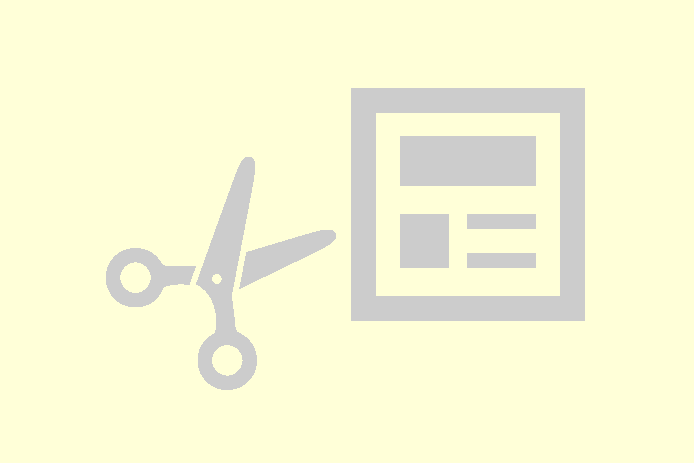
子テーマでsingle-type1.phpを編集できるようにする準備が必要です
まずコードを貼る場所を準備するのが大変です。
single-type1.phpを子テーマに準備する
子テーマでもsingle-type1.phpを改変できるように親テーマからコピーしてから子テーマをアップする作業が必要です。
子テーマに必要なファイルを持ってくる作業は、こちらの記事で紹介しました。
» WordPressの子テーマを用意する方法【必要ファイルだけコピー】
single.phpを編集してsingle-type1.phpの編集許可を出します
single.phpをSTYLESHEETPATHに書き換えます。
必要な人はsingle-type2.phpやAMPファイルに関しても、同じ作業を繰り返す
AMPで見たときにも表示させてい場合は必要です。
実際に広告が出るまで数分かかることもあり得るので注意
僕の場合、アドセンス画面ではステータスなかなか変わらない場合もあったりしました。
すぐに出る場合もあります。
関連コンテンツユニットが許可されるためのポイントを知っておく
関連コンテンツは下記の引用通りの内容で許可がでないと掲載できません。
関連コンテンツは、サイトを閲覧しているユーザーに向けてサイト内の関連コンテンツを簡単に宣伝できる無料サービスです。
ユーザーにとって関連性が高いコンテンツが増えるので、サイトのページビュー数や滞在時間、
ユーザーのリピート率、広告表示回数が向上し、広告収益の増加が見込めます。
https://support.google.com/adsense/answer/6111336?hl=ja&ref_topic=6111161より引用
関連コンテンツユニットを表示させる条件
下記ページはトラフィック数などの条件が書かれています。
・サイトのトラフィック量の最低要件
・ページ数の最低要件
・サイトの状況は定期的に審査
https://support.google.com/adsense/answer/6185995?hl=ja&ref_topic=6111161より要約引用
関連コンテンツユニットを表示させるのに関連すると予想すること
関連性の高いおすすめコンテンツの表示を促進する方法
・各コンテンツのページに重複しない画像を追加
・対象ページでは、一般的なメタタグ プロトコル(Open Graph など)を使用
・他にも便利なメタタグがあります
・詳しくは、Google デベロッパー サイトのスニペット ツールのページをご覧くださ
https://support.google.com/adsense/answer/6111393より作成
以上のように書かれています。
整理するとこうです。
(1)重複しない画像
(2)一般的なメタタグ プロトコルを使用
(3)他に便利なメタタグ
(4)スニペットツール
重複しない画像に関連してアイキャッチ画像をしっかりと設定しておくのが大事だと予想します。
スニペット ツールとは
スニペットとは、検索エンジンによる検索結果の一部として表示される部分のこととあります。
スニペットとは
スニペットとは、一般的には「切れ端」「断片」という意味の英語である。(中略)
または、検索エンジンによる検索結果の一部として表示される、Webページの要約文のことである。
https://www.weblio.jp/content/スニペット
スニペットツールは、その部分を作成できるツールのようです。
文章以外にも、星評価とか、レストランの写真とか、出てくることありますね。
これが関連広告にも関わってくるんですね。
» 参考:https://developers.google.com/+/web/snippet/
関連コンテンツユニットのメリットデメリットを考えておく
メリットだと思うこと
・とにかく閲覧数の増加に貢献する
・ユーザー回遊性を強化
・表示される広告も、興味のあるものが多い
・表示できているだけでブランド化できる
関連コンテンツユニットの広告が出ているブログは、アクセス数が多い証拠かもって感じます。
デメリットだと思うこと
・広告が増える
なので、載せるときはバランスの調整をすればいいと思います。
関連コンテンツユニットが許可されたか確認する
アドセンスの画面から確認します。
サイト名が出てくれば、そのサイトでは許可されてます。
大事なことなので要チェックですね。
デザインはカスタマイズする必要ないと思います
カスタマイズ可能ですが、カスタマイズする必要は、あまりないと思います。
ただ、文字の色はサイト全体と統一するために変えてもいいのかもしれないですね。
子テーマを変えた時に広告コード貼り忘れるに気をつけよう
ブログの「子テーマ」を新しくした時に、single-type1.phpの関連コンテンツユニットの設定が消えていないか、注意しましょう。
通常なら子テーマはそのままなので設定は引き継がれます。
そんなに多くはないと思いますが、子テーマも変えるのようなアップデートもごく稀にありえます。
その際は注意です。
ありがちな失敗行動パターン
複数のサイトを一気に運営しているので気づかない
子テーマを編集すべき箇所をメモしていても忘れてしまう
Adsenseは毎日チェックしてるのに、広告ユニットが消えているのに気づかない
僕は…この失敗をやらかしてしまったので…書きました…
子テーマを新しくする際は、前の子テーマに記述していたカスタマイズのすべての引き継ぐのに注意です。
「広告設定」は特に忘れないようにしましょう。
AFFINGERの場合、関連コンテンツユニットの設定は最初に書いたようにキーボードで打つしかないと僕は思います。
参照:
https://support.google.com/adsense/answer/6185995?hl=ja
AFFINGER5なら関連コンテンツユニット広告に合わせて綺麗な記事下を作れました。
購入ご検討の方はぜひこちらから。
» AFFINGERを購入する
というわけで今回は以上です。
関連コンテンツユニット広告が載せられるとレベルアップしたような気分で誇らしいです。